맥에서 macOS 설치 파일을 받으려면 보통은 정식 경로인 App Store를 이용해야 합니다. 하지만 이 경우 설치 파일이 .app 형식으로 제공되고, 사용 중인 맥의 하드웨어 호환성에 따라 특정 버전을 받지 못하는 제약이 있습니다.
또한 앱스토어에서 내려받으려면 반드시 애플 ID 로그인이 필요한데, 급하게 다른 사람의 맥을 빌려 부팅 USB를 만들 때 본인 계정이 아닌 경우에는 서로 불편해질 수 있는 상황이 발생할 수 있습니다.
이런 불편함을 해결하기 위해서는 Mist 툴을 활용하면 좋습니다. Mist를 사용하면 애플 서버에 올라온 macOS 버전들을 목록으로 확인하고, 원하는 버전을 선택해 dmg 형식으로 직접 다운로드할 수 있어 보다 유연하게 설치 파일을 확보할 수 있습니다.
macOS 설치 파일 다운로더 Mist 사용법
Mist는 Mac OS 펌웨어 및 설치 파일의 다양한 기능을 제공합니다. 다운로드 가능한 모든 Mac OS 펌웨어와 설치 파일 목록을 보여줍니다. 사용자는 버전, 빌드 번호, 출시일, 파일 크기 등 상세 정보를 확인할 수 있습니다. 또한 베타 버전을 포함하거나, 현재 사용 중인 Mac과 호환되는 버전만 필터링해서 볼 수 있습니다.
다운로드 옵션도 맞춤형으로 제공합니다. Apple Silicon Mac의 경우 .ipsw 복구 파일을 다운로드하며 SHA-1 체크섬으로 무결성을 검증합니다. 한편, Intel Mac용으로는 .app, .dmg, .iso 등 여러 형식의 설치 파일을 생성할 수 있습니다.
사용자는 표준 외에 개발자 시드, 공개 시드 등 다양한 소프트웨어 업데이트 카탈로그에 접속할 수도 있습니다. 이로써 정식 버전뿐만 아니라 베타 버전도 손쉽게 확보할 수 있습니다. 다운로드 중 문제가 발생하면 자동으로 다시 시도하는 기능도 갖추고 있습니다.
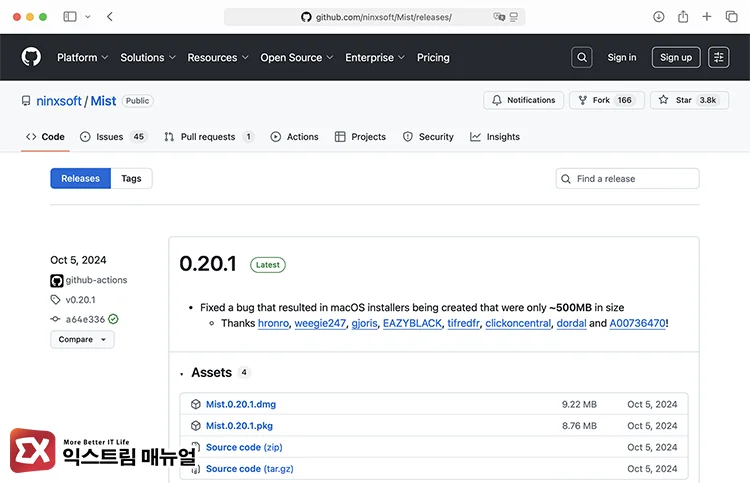
Mist 릴리즈 페이지를 연 다음 최신 버전 dmg 파일을 다운로드 받습니다. dmg 파일을 더블클릭해 마운트한 다음, Mist.app 파일을 응용 프로그램 폴더에 넣으면 설치가 완료됩니다.
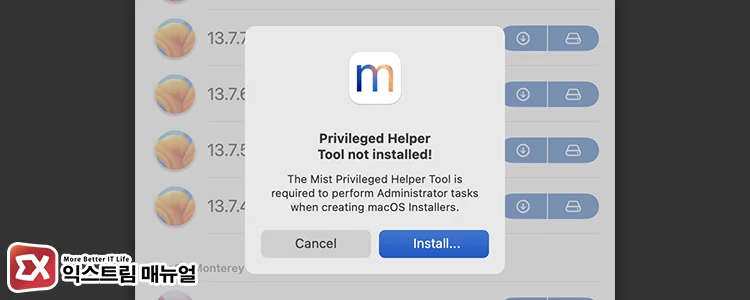
mist를 처음 실행하면 macOS 버전이 세분화된 목록으로 표시됩니다. 사용자가 원하는 버전을 선택해 받을 수 있는데요. 다운로드 버튼을 누르면 헬퍼를 추가 설치하는 안내창이 뜹니다. [Install] 버튼을 눌러 설치합니다.
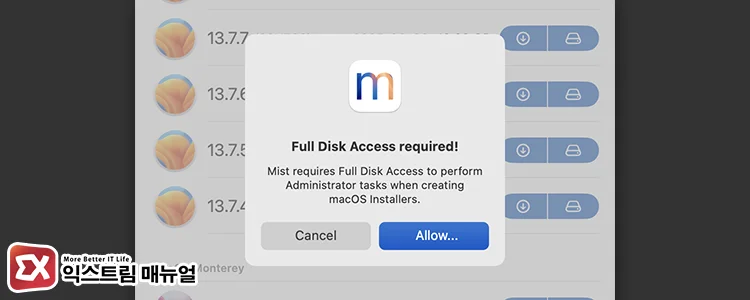
mist 앱에서 디스크 전체 액세스 권한을 필요로합니다. [Allow] 버튼을 누르면 시스템 설정이 열립니다.
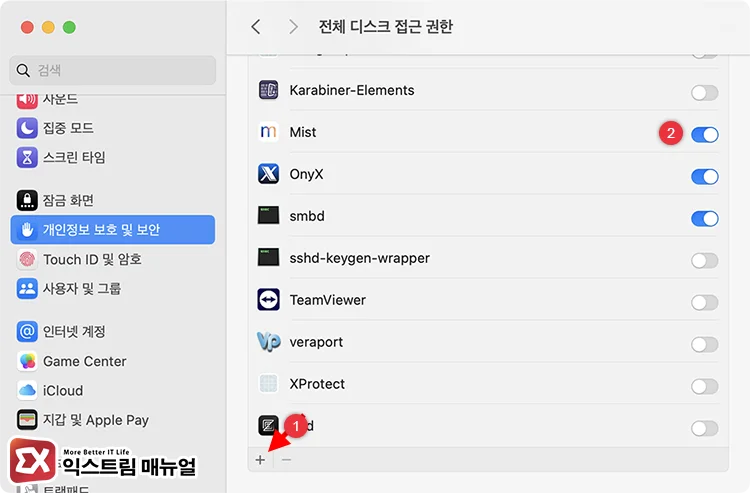
시스템 설정 > 개인정보 보호 및 보안 > 전체 디스크 접근 권한이 열리면 Mist 앱을 활성화합니다. 필자의 경우 버그인지 모르겠지만 Mist가 목록에 없어서 직접 추가했습니다. 권한을 설정한 다음 앱을 종료했다가 다시 실행해야 합니다.
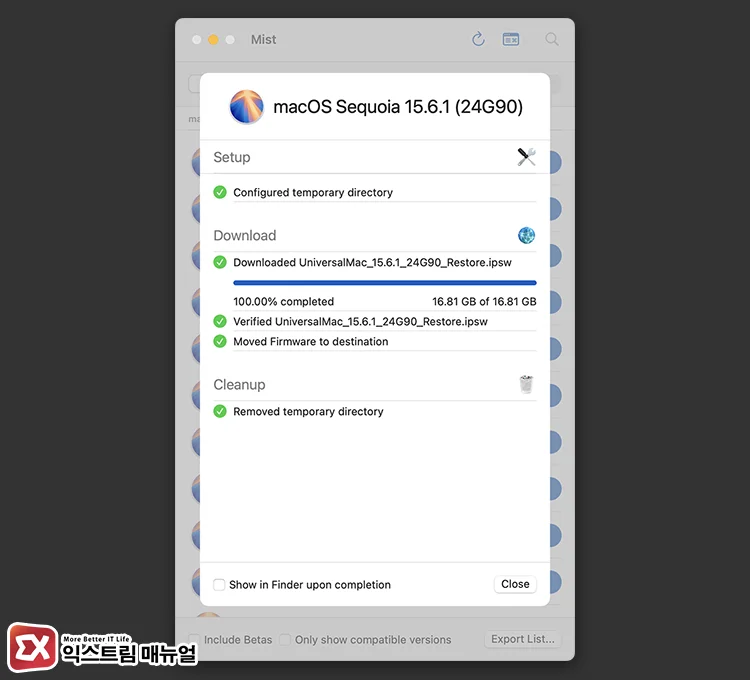
이제 필요한 macOS 버전을 앱스토어 없이 다운로드 받을 수 있습니다. Mist 앱을 살펴보면, Firmware 탭과 Installer 탭으로 나뉘어 있습니다.
Firmware 탭은 .ipsw 확장자 파일을 받을 수 있는데요. ARM 아키텍처 기반의 기기 복구에 사용되는 펌웨어 복원 파일입니다. 이 파일은 운영체제와 펌웨어를 패키지 형태로 담고 있습니다.
.ipsw는 주로 맥 가상 컴퓨터를 만들 때 부팅 이미지로 사용됩니다.
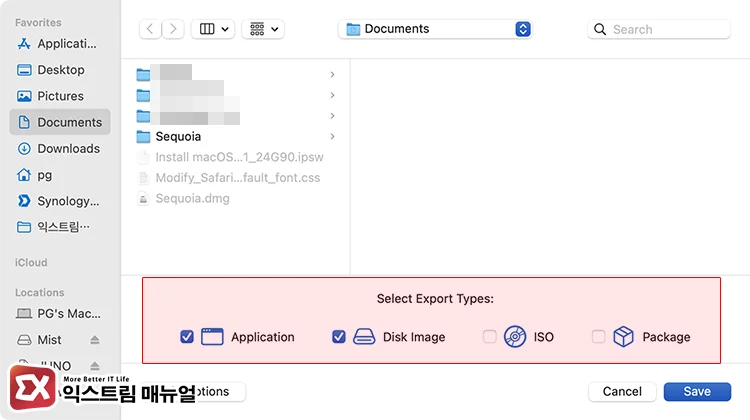
Installer 탭에서는 .app, .dmg, .iso, .pkg 형태로 macOS를 받을 수 있습니다. 다운로드 클릭 시 탐색 창 하단에서 옵션으로 선택할 수 있으며 부팅 디스크를 만들 때 필요한 파일로 구성되어 있습니다.
마치며
macOS 설치 파일은 기본적으로 앱스토어를 통해 제공되지만, 하드웨어 호환성으로 인해 원하는 버전을 바로 받지 못하는 경우가 많습니다. 이럴 때는 Mist 같은 툴을 활용해 dmg 파일을 직접 내려받는 방법이 훨씬 유용합니다.
특히 구버전부터 최신 버전까지 한눈에 확인할 수 있어 맥 유지보수나 복원 작업을 자주 하는 사용자에게 큰 도움이 됩니다. 맥 환경을 재설정하거나 구형 시스템을 관리할 때 수월하게 macOS를 설치해 보세요.



